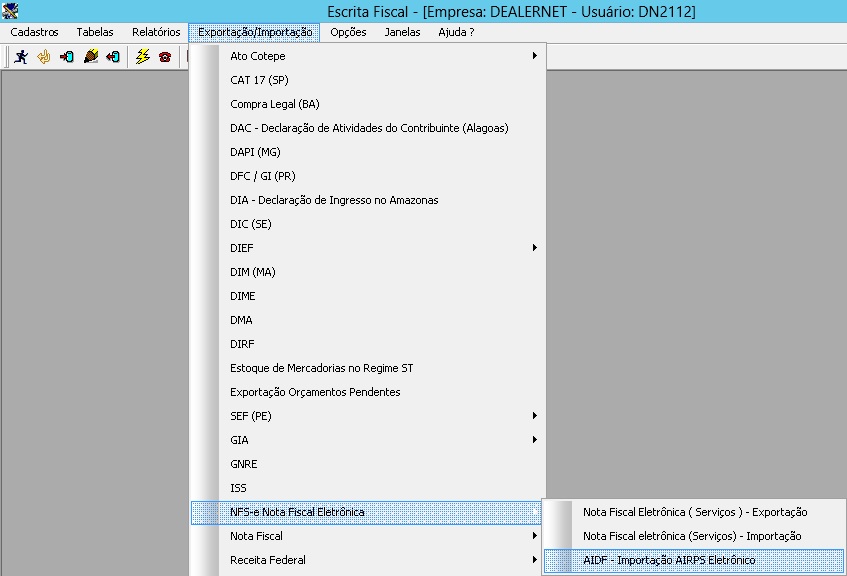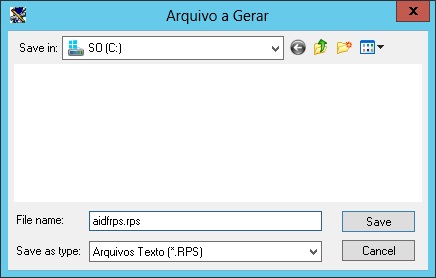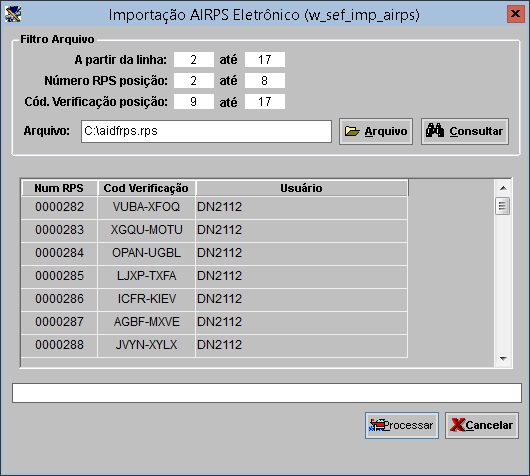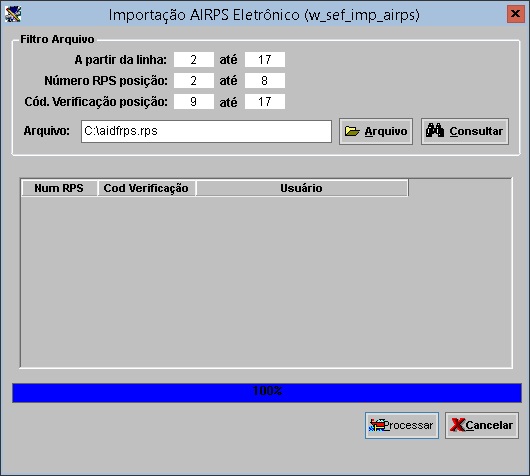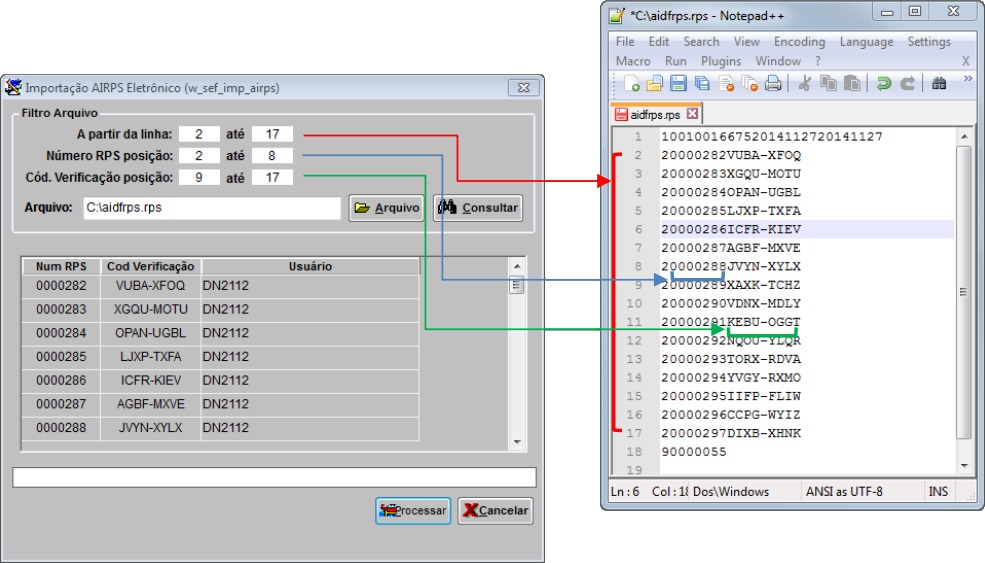De Dealernet Wiki | Portal de SoluÓÐo, Notas TÕcnicas, Vers¾es e Treinamentos da AÓÐo InformÃtica
(ãComo Realizar ExportaûÏûÈo AIDF - ImportaûÏûÈo AIRPS EletrûÇnico) |
|||
| (4 ediûÏûçes intermediûÀrias nûÈo estûÈo sendo exibidas.) | |||
| Linha 23: | Linha 23: | ||
[[Arquivo:Exportacaoaidfimportacaoairpseletronico3.jpg]] | [[Arquivo:Exportacaoaidfimportacaoairpseletronico3.jpg]] | ||
| - | '''5.''' | + | '''5.''' Clique em '''Processar'''; |
[[Arquivo:Exportacaoaidfimportacaoairpseletronico4.jpg]] | [[Arquivo:Exportacaoaidfimportacaoairpseletronico4.jpg]] | ||
| - | '''6.''' | + | <p align="justify">'''6.''' Toda vez em que for processar os registros, o sistema faz uma verificaûÏûÈo dos dados. Clique em '''Sim''' para que os registros duplicados nûÈo sejam importados. ''Vale ressaltar que ûˋ importante que seja feita uma verificaûÏûÈo dos dados antes de importar, garantindo que as informaûÏûçes listadas estûÈo de acordo ao layout'';</p> |
[[Arquivo:Exportacaoaidfimportacaoairpseletronico5.jpg]] | [[Arquivo:Exportacaoaidfimportacaoairpseletronico5.jpg]] | ||
| - | ''' | + | '''7.''' Apû°s isto, os registros sûÈo processados; |
| + | |||
| + | [[Arquivo:Exportacaoaidfimportacaoairpseletronico6.jpg]] | ||
| + | |||
| + | '''8.''' Registros importados. Clique em '''OK'''. | ||
| + | |||
| + | [[Arquivo:Exportacaoaidfimportacaoairpseletronico7.jpg]] | ||
| + | |||
| + | ''<u>Entendendo as posiûÏûçes do layout do arquivo''</u>: | ||
| + | |||
| + | [[Arquivo:Exportacaoaidfimportacaoairpseletronico8.jpg]] | ||
EdiûÏûÈo atual tal como 11h56min de 12 de janeiro de 2015
IntroduûÏûÈo
Utilize esta opûÏûÈo "AIDF - ImportaûÏûÈo AIRPS EletrûÇnico" para importar arquivo RPS de forma genûˋrica. Vale ressaltar que os registros duplicados nûÈo serûÈo importados. û importante que seja feita uma verificaûÏûÈo dos dados antes de importar, garantindo que as informaûÏûçes listadas estûÈo de acordo ao layout.
Realizando ExportaûÏûÈo AIDF - ImportaûÏûÈo AIRPS EletrûÇnico
Como Realizar ExportaûÏûÈo AIDF - ImportaûÏûÈo AIRPS EletrûÇnico
MûDULO ESCRITA FISCAL
1. No menu principal clique ExportaûÏûÈo/ImportaûÏûÈo, NFS-e Nota Fiscal EletrûÇnica e AIDF - ImportaûÏûÈo AIRPS EletrûÇnico;
2. Na janela ImportaûÏûÈo AIRPS EletrûÇnico preencha as informaûÏûçes do Filtro do Arquivo informado A partir da linha, Nû¤mero RPS posiûÏûÈo e Cû°d. VerificaûÏûÈo posiûÏûÈo;
3. Em seguida clique em Arquivo para selecionar o arquivo;
4. Selecione o arquivo no diretû°rio salvo e clique em Save;
5. Clique em Processar;
6. Toda vez em que for processar os registros, o sistema faz uma verificaûÏûÈo dos dados. Clique em Sim para que os registros duplicados nûÈo sejam importados. Vale ressaltar que ûˋ importante que seja feita uma verificaûÏûÈo dos dados antes de importar, garantindo que as informaûÏûçes listadas estûÈo de acordo ao layout;
7. Apû°s isto, os registros sûÈo processados;
8. Registros importados. Clique em OK.
Entendendo as posiûÏûçes do layout do arquivo: